„Bluetooth“ stulpelis neprisijungia prie nešiojamojo kompiuterio, telefono, kompiuterio

- 4536
- 1425
- Cecil Kreiger
„Bluetooth“ stulpelis neprisijungia prie nešiojamojo kompiuterio, telefono, kompiuterio
Jei bandote prijungti „Bluetooth“ stulpelį prie nešiojamojo kompiuterio, kompiuterio, telefono, televizoriaus ar kito įrenginio, tačiau jis neprijungia, tada atsargiai žiūrėkite ir pritaikykite sprendimus iš šio straipsnio. Prijungiant belaidį stulpelį, gali kilti skirtingų problemų ir klaidų. Remiantis mano pastebėjimais, populiariausia problema yra tada, kai nešiojamasis kompiuteris ar telefonas nemato „Bluetooth“ stulpelio. Taip pat atsitinka, kad stulpelis neįsijungia (indikatoriai nedega, nėra garso signalo). Įrenginių, į kuriuos mes jungiame stulpelį.
Šio straipsnio sprendimai yra tinkami visiems kalbėtojams: JBL, Sony, Xiaomi, Marshall, Bose, Sven ir T. D. Tiek nešiojamųjų, tiek grindų/stalinių kompiuterių (paprasti garsiakalbiai su „Bluetooth“, kurie veikia iš tinklo). Taip pat garso juostoms. Veikimo principas yra tas pats. Pirmiausia apsvarstysime galimas problemas ir sprendimus iš paties „Bluetooth“ stulpelio. Tada sužinome, kokios gali būti telefono problemos („Android“, „iPhone“) ir nešiojamojo kompiuterio ar kompiuterio.
Iš šios patirties tai Trys dažniausios priežastys, kodėl „Bluetooth“ stulpelis neprisijungia:
- Dėl ryšio režimo. Tiksliau dėl to, kad ryšio režimas nėra suaktyvintas stulpelyje ir jis nėra matomas kitiems įrenginiams. Ir (arba) prijungtas prie kitų prietaisų. Todėl tas pats telefonas ar nešiojamasis kompiuteris jo tiesiog nemato.
- Dėl problemų su „Bluetooth“ pačiame įrenginyje. Ši parinktis ypač aktuali nešiojamųjų kompiuterių ir kompiuterių. Faktas yra tas, kad pačiame kompiuteryje „Bluetooth“ gali tiesiog neveikti. Neįdiegta tvarkyklės, nėra adapterio ir pan. D.
- Dėl pakartotinio ryšio problemų. Tai yra tada, kai stulpelis buvo prijungtas prie tam tikro „Bluetooth“ įrenginio, o pakartotinio ryšio negalima vykdyti.
Ką galima patikrinti ir padaryti stulpelyje?
Nesvarbu, kuris prietaisas iškilo ryšio problema, aš rekomenduoju pirmiausia patikrinti stulpelį.
Galia, įkrovos lygis, suskirstymas
Bet koks nešiojamasis „Bluetooth“ stulpelis (akumuliatorius iš akumuliatoriaus) arba akustinė sistema, kuri maitinasi tiesiai iš elektros tinklo apie jo veikimą, signalizuoja apie indikatorių ar garso signalą. Aš suprantu, kad kam nors šie patarimai gali atrodyti per daug paprasti ir akivaizdūs, tačiau vis tiek įsitikinkite, kad jūsų stulpelis įjungtas ir jis veikia.
Galbūt stulpelis buvo tiesiog išleistas ir jis turi būti apmokestinamas. Jis turėtų įjungti ir kažkaip signalizuoti apie tai. Jei stulpelis visai neįsijungia, nėra reakcijos į posūkio mygtuką, indikatoriai nedega ir nėra garso signalo, tada jis yra išleistas arba jų susidarymas išėjo. Įkrovimo problema gali būti pašalinta pakeičiant laidą ir maitinimo šaltinį. Jei tai nepadeda, turėsite susisiekti.
Ryšio režimas („Bluetooth“ aktyvinimas stulpelyje)
Tai labai svarbus dalykas! Kad nešiojamasis kompiuteris, telefonas ar bet kuris kitas įrenginys galėtų aptikti stulpelį ir prisijungti prie jo, jungties režimas turi būti suaktyvintas stulpelyje. Tai turėtų būti galima aptikti kitus įrenginius. Daugelyje stulpelių šis režimas suaktyvinamas iškart po įjungimo. Bet su sąlyga, kad stulpelis nebuvo susijęs su kitais netoliese esančiais įrenginiais. Kitaip jis iškart po to, kai įjungus yra prijungtas prie šio įrenginio, ir jo nebus galima ieškoti.
Atidarykite naujų „Bluetooth“ įrenginių paiešką telefone ar nešiojamajame kompiuteryje, patikrinkite ir jei reikia Suaktyvinkite ryšio režimą pačiame „Bluetooth“ stulpelyje. Daugeliu atvejų tai gali būti padaryta taip:
- Paspauskite specialų mygtuką. Paprastai ant jo arba šalia jos yra „Bluetooth“ piktograma arba užrašas „pora“. Galbūt šis mygtukas turi būti laikomas paspaustas kelias sekundes. Taigi jis yra organizuotas populiariuose JBL stulpeliuose.
- Norėdami suaktyvinti „Bluetooth“, naudokite maitinimo mygtuką, kurį reikia laikyti kelias sekundes. Kaip mano „Sony“ stulpelyje. arba tam naudokite stulpelio veikimo mygtuką.

Sužinosite apie ryšio režimo suaktyvinimą pagal indikatoriaus elgseną arba dėl garso signalo „Bluetooth“ poros “. Tik po to telefonas, nešiojamasis kompiuteris ar kitas įrenginys gali rasti stulpelį ir prisijungti prie jo.
„Bluetooth“ nustatymų atkūrimo stulpeliai
Negaliu absoliučiai pasakyti visiems garsiakalbiams, daugeliui jų yra funkcija iš naujo nustatyti parametrus. Ir ne retai tai yra puikus sprendimas skirtingoms ryšio problemoms.
Paprastai, norėdami iš naujo nustatyti parametrus, turite užspausti „Bluetooth“ mygtuką ant įjungto stulpelio ir garsumo mygtuko „+“. Jums reikia juos prispausti 3-10 sekundžių. Tai, kad iš naujo nustatė, greičiausiai suprastų pagal indikatoriaus elgseną arba garso signalu.

Šis metodas tiksliai veikia JBL ir Xiaomi stulpeliuose. Tiesa, nesu tikras, kad visuose modeliuose. Peržiūrėkite instrukcijas (popierių arba žiūrėkite internete) konkrečiai savo stulpelyje.
Kodėl stulpelis „Bluetooth“ neprisijungia prie telefono?
Nesvarbu, kokį telefoną turite. Tai yra „Android“ arba „iPhone“ „iOS“. Ten ryšio principas yra tas pats:
- Atidarykite nustatymus ir eikite į „Bluetooth“ skyrių.
- Mes įjungiame „Bluetooth“ ir galimų įrenginių sąraše pasirenkame mūsų stulpelį.
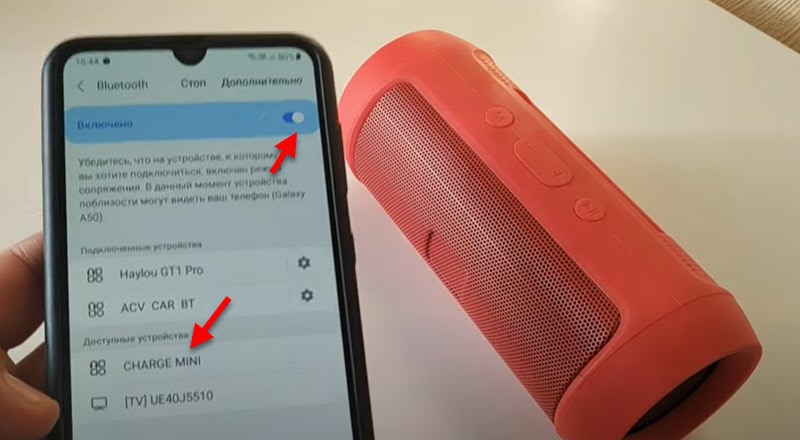 Po kelių sekundžių stulpelis bus prijungtas prie telefono ir garsas bus rodomas per jį.
Po kelių sekundžių stulpelis bus prijungtas prie telefono ir garsas bus rodomas per jį.
Jei telefonas nemato „Bluetooth“ stulpelio, mes žiūrime į sprendimus iš pirmosios šio straipsnio dalies. Ypač ten, kur rašiau apie ryšio mėlynos spalvos suaktyvinimą.
Pašalinkite konjugaciją ir prijunkite
Šis metodas gali būti taikomas tik tuo atveju, jei jau prieš tai prijungėte šį stulpelį prie šio telefono.
Tiesiog atidarykite „Bluetooth“ nustatymus. Bus prijungti įrenginiai. Tarp jų turėtų būti akustinė sistema. Atidarykite savo ypatybes (i) „iPhone“ ir „Gear“ mygtuką „Android“). Bus elementas „Pamiršk įrenginį“, „Atšaukti konjugaciją“ arba „Ištrinkite įrenginį“. Spustelėkite jį ir patvirtinkite pašalinimą. „IPhone“ atrodo taip: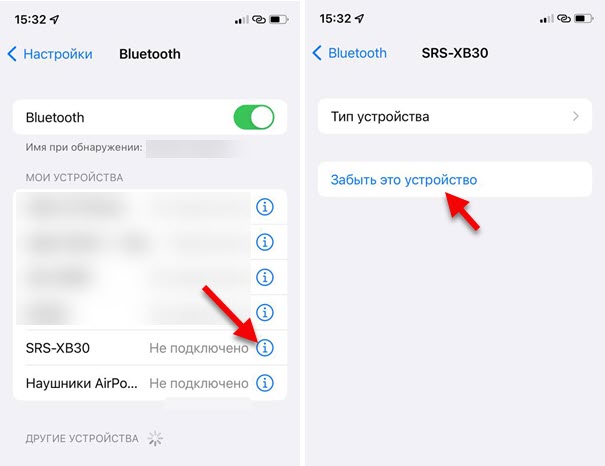
Išmaniuosiuose telefonuose, kurių „Android“ yra maždaug tas pats.
Po pašalinimo turite iš naujo prijungti stulpelį į šį telefoną.
Papildomi sprendimai
- Perkraukite telefoną.
- Atnaujinkite telefonu.
- Įdiekite savo „Bluetooth“ stulpelio gamintojo programą telefone ir pabandykite prisijungti per ją.
- Diabetas „Wi-Fi“ telefone ryšio metu.
- Laikykite telefoną šalia stulpelio.
Jei stulpelis „Bluetooth“ neprisijungia prie nešiojamojo kompiuterio ar kompiuterio
Aš jau paruošiau daugiau nei vieną straipsnį šia tema. Štai kodėl:
- Būtinai pažiūrėkite į išsamias ryšio instrukcijas: kaip prijungti „Bluetooth“ stulpelį prie nešiojamojo kompiuterio ar kompiuterio. Aš išsamiai parodžiau visą prisijungimo prie „Windows“ procesą ir netgi rašiau apie kai kurių problemų sprendimą.
- Jei turite problemų dėl to, kad nešiojamasis kompiuteris ar kompiuteris neranda stulpelio, skaitykite šį straipsnį: Nešiojamasis kompiuteris nemato „Bluetooth“ įrenginio. Na, šio straipsnio pradžioje žiūrėkite sprendimus tiesiogiai su stulpeliu.
- Jei stulpelis yra prijungtas, tačiau nėra jokio garso, tada šis straipsnis bus naudingas: „Bluetooth“ ausinės nežaidžia garso iš nešiojamojo kompiuterio. Jis parašytas ausinių pavyzdžiu, tačiau šiuo atžvilgiu stulpeliams viskas yra visiškai ta pati. Ir jei turite „Windows 11“: „Bluetooth“ ausinėse (stulpelis) nėra garso „Windows 11“.
- Tuo atveju, jei turite įprastą kompiuterį (sistemos blokas), greičiausiai jis neturi pastatyto „Bluetooth“. Nors dabar daugelyje pagrindinių plokščių ji yra integruota. Bet šis straipsnis gali būti naudingas jums: kaip padaryti „Bluetooth“ kompiuteryje, jei jo nėra.
- Kita klaida, nutikusi „Windows“, tiek su ausinėmis, tiek su stulpeliais - būsena „ryšys nutraukiamas“ ir „Connected Voice“.
Jei „Bluetooth“ stulpelis vėl neprisijungia prie nešiojamojo kompiuterio „Windows“ (anksčiau jau prijungtas), tada tiesiog išimkite jį į „Bluetooth“ parametrus ir pabandykite dar kartą jį prijungti.

Aš rekomenduoju neignoruoti nuorodų į kitus straipsnius, kuriuos palikau aukščiau.
Pagal tradiciją paprašysiu palikti komentarus, kuriuose galėtumėte pasidalyti naudinga informacija straipsnio tema ir užduoti klausimus.
- « „Wi-Fi“ „Windows 11“ sulėtėja, nutrūksta, išsijungia, internetas veikia nestabilus
- „Wi-Fi“ ir „Bluetooth“ adapteris Dabar šis įrenginys nėra prijungtas prie kompiuterio (kodas 45). „Windows“ nemato „Wi-Fi“ adapterio »

